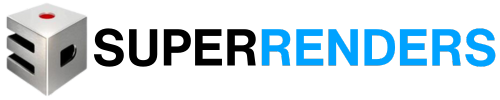Vấn đề:
Khi gặp sự cố khi truy cập Thư viện Tài liệu Autodesk, quy trình chính xác để gỡ cài đặt và cài đặt lại là gì?
Các biểu hiện có thể có của vấn đề:
- Autodesk Material Libraries không loading .
- Material Browser không được kết nối với Materials..
- Lỗi xảy ra khi chạy / tải Revit: “”Rendering features are currently disabled. You must install the Rendering library to use rendering features.”
Nguyên nhân:
Thư viện tài liệu Autodesk không được cài đặt đúng.
Giải pháp:
Để gỡ cài đặt và cài đặt lại Thư viện Tài liệu:
- Tạm thời tắt User Account Control (UAC) trong Windows.
- Mở Công cụ gỡ cài đặt Autodesk:
C: \ Files Files (x86) \ Common Files \ Autodesk Shared \ Uninstall Tool \ R1 \ UninstallTool.exe
Lưu ý: nếu công cụ gỡ cài đặt Autodesk không thể gỡ cài đặt thư viện tài liệu, vui lòng sử dụng công cụ Microsoft FixIT để gỡ cài đặt nó.
Gỡ cài đặt bằng Microsoft Fix nó
3.Gỡ cài đặt các thư viện theo thứ tự sau:
- Autodesk Material Library Medium Resolution Image Library <phiên bản>.
- Autodesk Material Library Low Resolution Image Library <phiên bản>.
- Autodesk Material Library Base Resolution Image Library <phiên bản>.
- Autodesk Material Library <phiên bản>.
Lưu ý: Nếu làm việc với Navisworks, tên và đường dẫn hơi khác nhau, hãy xem phần bên dưới để biết thông tin về sự khác biệt
4.Cài đặt lại thủ công các thư viện vật liệu bằng cách chạy các tệp MSI sau:
- (Phương tiện cài đặt) \ Nội dung\ ADSKMaterials \ 2018 \ CM \ MaterialL Library <phiên bản> .msi
- (Phương tiện cài đặt) \ Nội dung \ ADSKMaterials \ 2018 \ ILB \ BaseImageL Library <phiên bản> .msi
- (Phương tiện cài đặt) \ Nội dung \ ADSKMaterials \ 2018 \ Ill \ LowImageL Library <phiên bản> .msi
- (Phương tiện cài đặt) \ Nội dung \ ADSKMaterials \ 2018 \ ILM \ MediumImageL Library <phiên bản> .msi
Lưu ý: Nếu cài đặt từ bản tải xuống, trình cài đặt sẽ nằm trong thư mục C: \ Autodesk và vui lòng thay thế 2018 bằng phiên bản phần mềm Autodesk của bạn.
5. Sau khi cài đặt, bạn vẫn có thể nhận được thông báo lỗi và sự cố sau khi mở Sản phẩm (và tệp). Trong trường hợp này hãy chạy sửa chữa cho sản phẩm của bạn:
Windows > Control Panel > Programs > Uninstall a Program > [Product Name & Version (e.g. Autodesk Revit 2020)] > Uninstall/Change > Repair or Reinstall > Repair
Quan trọng: Sau khi quá trình này hoàn tất, chúng tôi khuyên bạn nên khôi phục User Account Control Windows (UAC) để hiển thị các thông báo bảo mật.
Sự khác biệt của Navisworks:
Các thư viện Vật liệu được cài đặt bởi Navisworks sẽ được đặt tên:
- Autodesk Advanced Material Library Image Library <phiên bản>.
- Autodesk Advanced Material Library <phiên bản>.
- Autodesk Material Library Base Resolution Image Library <phiên bản.
- Autodesk Material Library <phiên bản>.
Các tệp này được đặt trong đường dẫn sau:
These files are located in the following path:
- (Phương tiện cài đặt)\Nội dung\ADSKMaterials\2018\CM\MaterialLibrary<phiên bản>.msi
- ( Phương tiện cài đặt )\ Nội dung \ADSKMaterials\2018\ILB\BaseImageLibrary< phiên bản >.msi
- ( Phương tiện cài đặt )\ Nội dung \ADSKMaterials\2018\CM_Advanced\AdvancedMaterialLibrary< phiên bản >.msi
- ( Phương tiện cài đặt )\ Nội dung \ADSKMaterials\2018\AIL\AdvancedImageLibrary< phiên bản >.msi
Tham khảo một số bài viết sau:
- Lỗi lưu tệp: “Can’t begin chunk inside Data chunk” xảy ra khi lưu tệp 3ds Max lớn bằng phần mềm Talon Cloud Storage
- Sự cố khi chạy 3Ds Max trên máy tính xách tay Dell có tích hợp đồ họa Intel
- Super Renders Farm– cung cấp dịch vụ cloud rendering uy tín, chất lượng
Nguồn: https://autode.sk/39D0iFn